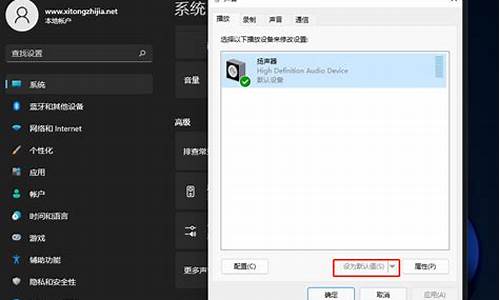非华为电脑安装华为电脑系统_非华为电脑安装华为share
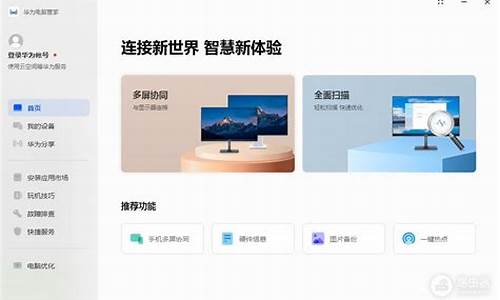
插入U盘。
插入U盘,打开U盘制作软件rufus3.1。
插入设备选项,选中的华为鸿蒙系统镜像文件,其他默认,点击开始。链接下载点击是,勾选以ISO镜像模式写入。
点击OK,等待U盘启动制作并写入华为鸿蒙系统完成。把制作好的U盘插入电脑,开机启动按F12,选择U盘启动,台式机一般为Delete、键笔记本一般为F2、键惠普笔记本一般为F10、键联想笔记本一般为F12、键苹果电脑为C键。
从U盘启动后,选择StartNewstartDev进入安装。
1、首先安装华为电脑管家(安装后不要启动)进入安装路径将Util.dll替换成修改版的文件。
2、如果替换Util.dll时提示“操作无法完成....”,打开任务管理器将MateBootService.exe关掉即可。
3、此时运行电脑管家可正常启动了,除一碰传功能外,其他功能都能用。
一碰传功能开启方法:
1、按Win+Q键搜索powershell以管理员身份运行。
2、输入wbemtest命令,勾选启动所有特权后,点击连接连接。
3、点击打开类,并输入win32_bios点击确定
4、点击添加属性输入属性名称Seria1Number 数值选择非null下面方框输入自定义伪SN码(如:8DKFC88320200297,SN码需大于等于16位)?最后点击保存属性保存对象即可。
5、此步骤可以略过,如果后续操作失败,用下面方法查询伪SN是否添加正确。
点击查询?输入SELECT * FROM Win32_BIOS应用,双击结果项,在属性列表中能够找到Seria1Number说明成功添加了自定义的伪SN码。
5、打开cmd命令行,输入ipconfig /all找到电脑蓝牙的物理地址(mac)。
6、将伪SN、蓝牙Mac组合成一个字符串SN=伪SN|MAC=蓝牙MAC(将横线去掉)|MODELID=00000506再将该字符串生成二维码(网上搜索二维码生成工具),打开手机中安装的一碰传助手扫描二维码进入配置NFC界面。
我的电脑完整的字符串是:SN=8DKFC88320200297|MAC=3413E8362C9C|MODELID=00000506
7、将NFC标签放在手机后面感应即可完成激活,以后使用手机接触NFC标签即可实现一碰连接、一碰传,具体使用方法可以考《Huawei Share一碰传功能使用方法》。
声明:本站所有文章资源内容,如无特殊说明或标注,均为采集网络资源。如若本站内容侵犯了原著者的合法权益,可联系本站删除。